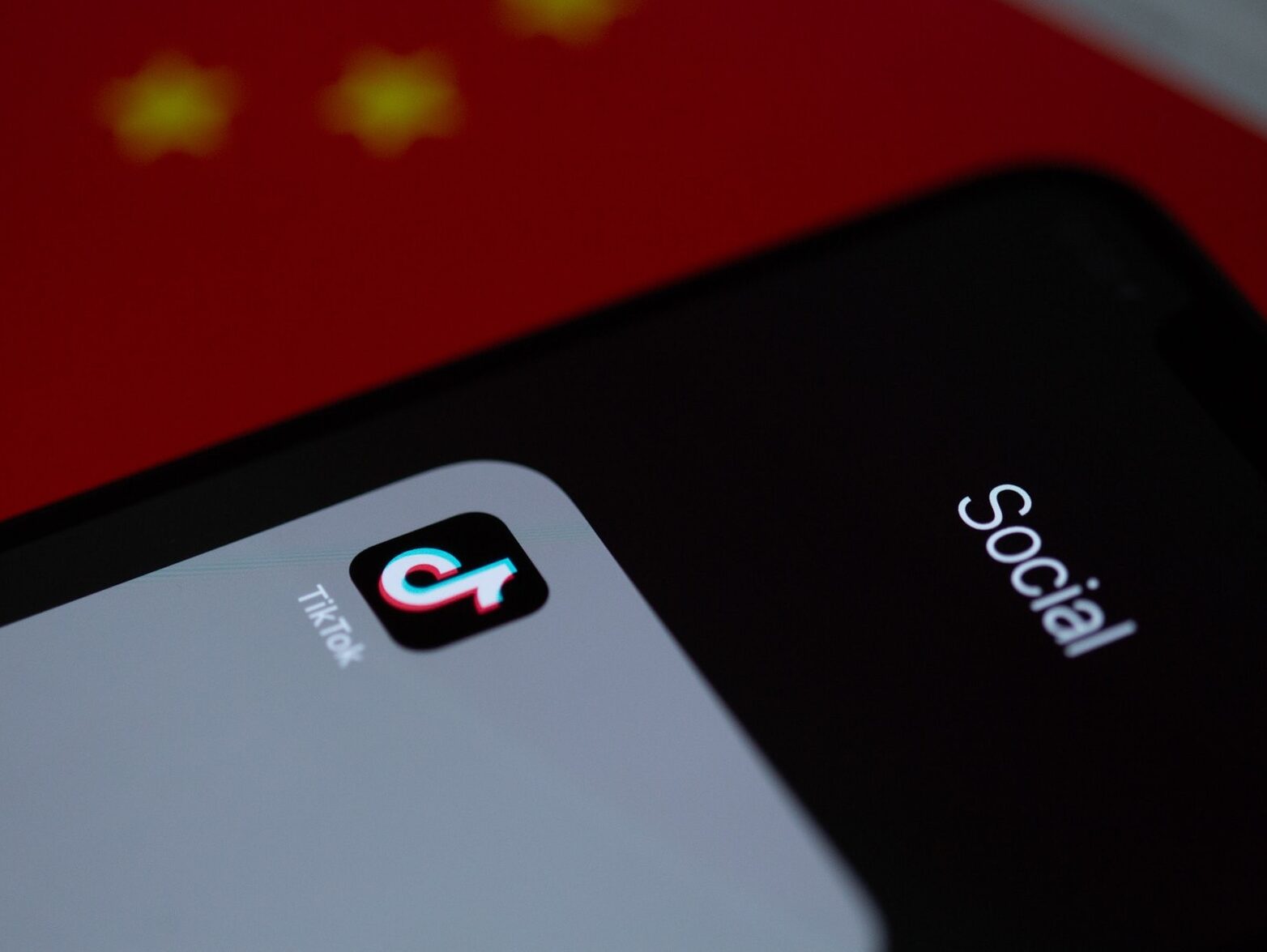現在、無料で情報公開中
すべてのコンテンツが見放題
レッスン内容
TikTokアプリのインストール
TikTokは、基本的にはスマホから利用する人が多いかと思います。PCからも利用できるのですが、一部の機能に限られるので、ほとんどの人がスマートフォンで利用しています。
- Google Play・App Storeにアクセスします
- 検索欄に「TikTok」と入力します
- インストールを開始します
- TikTokのアイコンが表示されていればOK
TikTokのアカウント登録
TikTokで新規登録を行う際に必要なものがあります。
- 電話番号、またはメールアドレス
- または各SNSのアカウント
上記2つのいずれかで登録を行います。
TikTokはLINEやTwitterなどのアカウントを持っている場合はそのまま新規登録をスムーズに行えるので、面倒な手続きを省きたい方はおすすめです。また、アカウント連携に抵抗のある方や他SNSアカウントをお持ちでない方でも、メールアドレスか電話番号があれば登録できるので、任意のもので登録を行いましょう。
TikTokに動画を投稿しない場合は、アカウント登録する必要はありません。
登録までの流れ
アプリをダウンロードして、アイコンをタップすると表示される画面です。
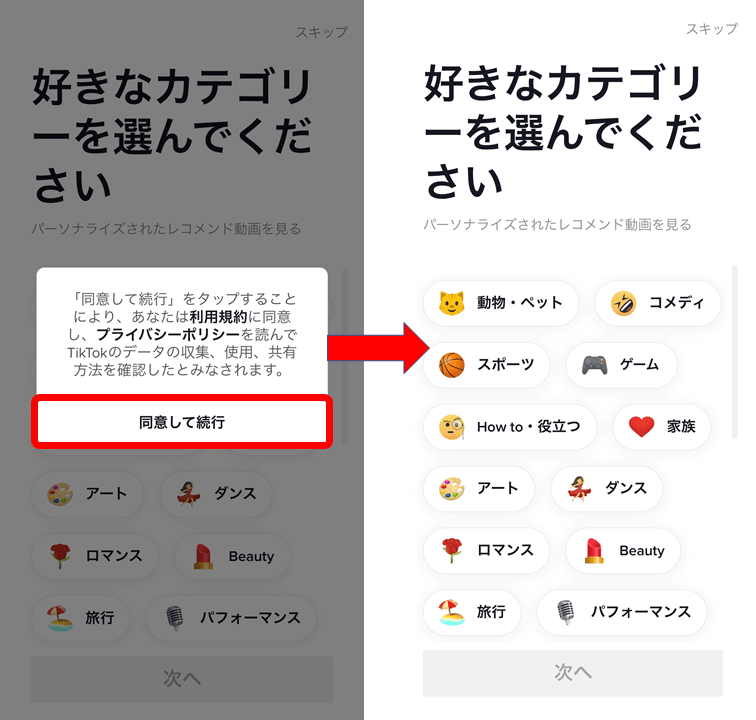
レコメンドとは「おすすめ」を意味します。自社の商品ジャンルに合わせたり、すでに見たい分野があれば、カテゴリーを選択してください。後からでも選択することはできるので、そのままスキップしてください。
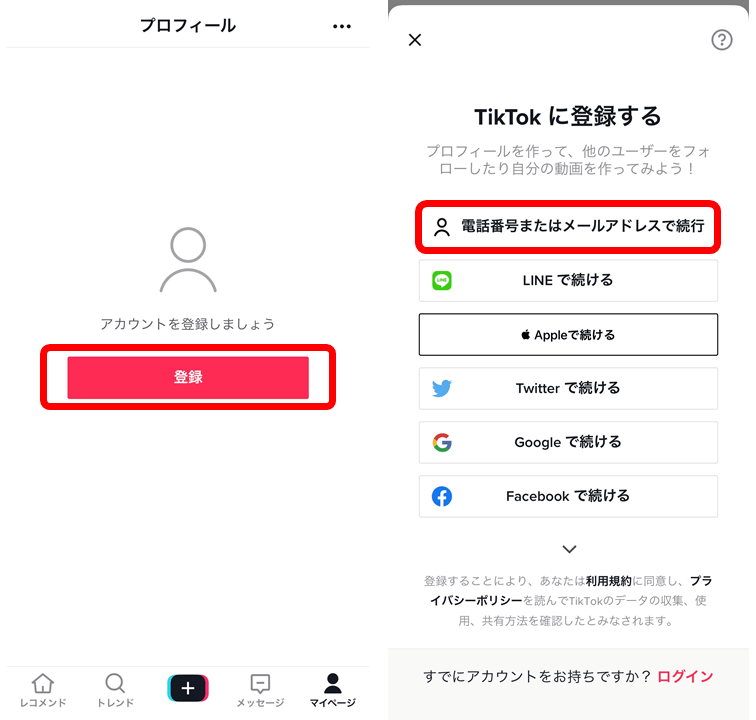
- メールアドレスまたは電話番号
- LINE
- Apple
アプリの安全性についてインターネットで検索すると、様々な記事があります。個人や企業情報はアプリ会社のポリシーによって保護されていると考えられますが、安全性を考慮したい場合は、TikTok専用のメールアドレスやSNSアカウントを用意することをオススメします。
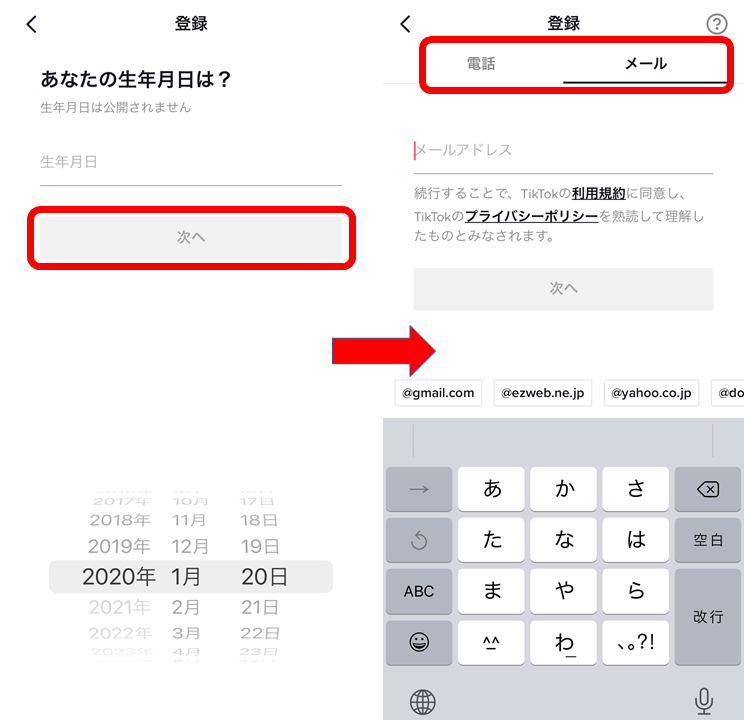
ここでは、1番上の「電話番号、またはメールアドレスで続行」をタップしましょう。
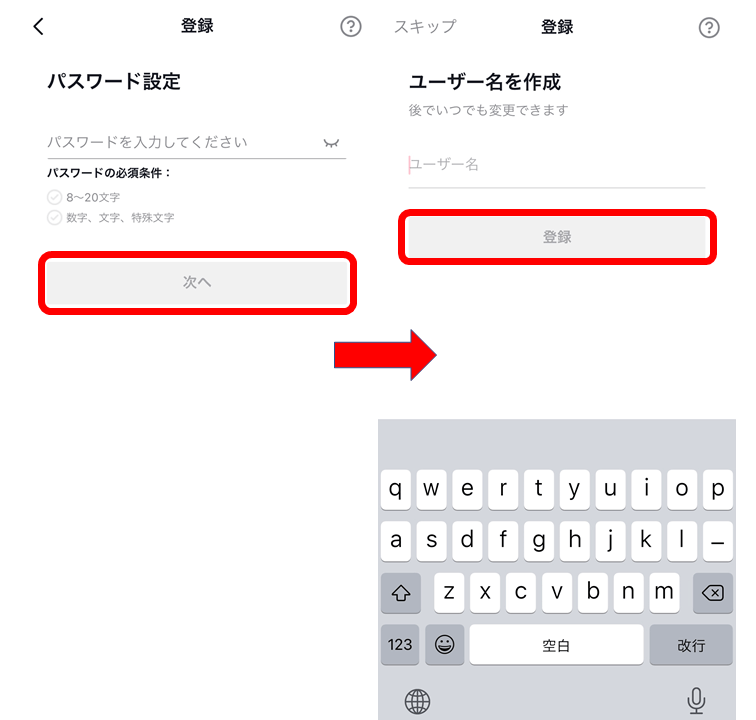
パスワードを設定する画面に移行します。TikTokでは、数字、文字、特殊文字(@マークなど)の3種類を組み合わせてパスワードを設定する必要があるので注意が必要です。
入力を終えて「次へ」をタップ。最後にユーザー名を設定して登録完了です。
TikTok画面の説明
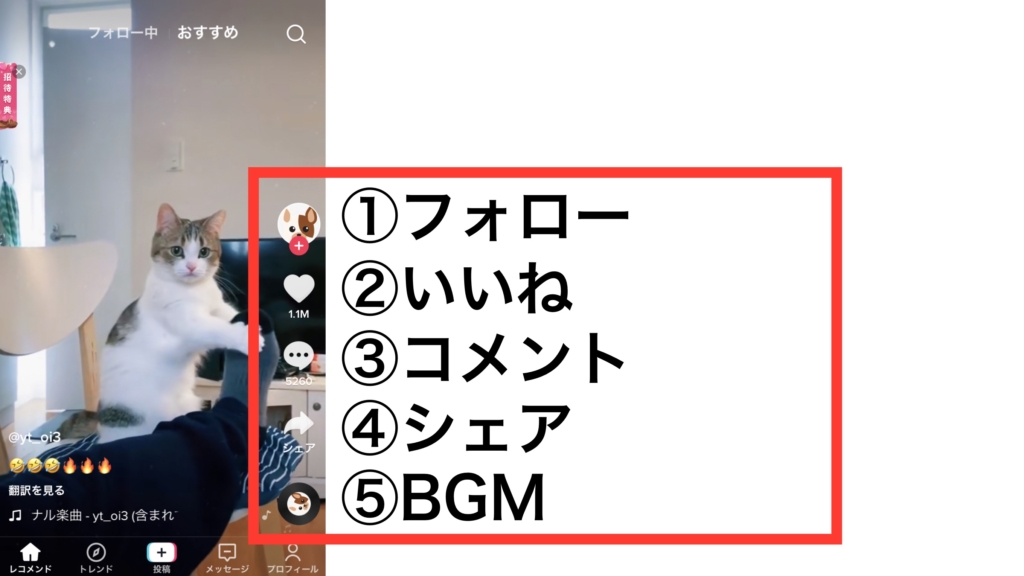
それぞれアイコンをタップすると、フォローしたり、いいねをつけることができます。投稿する側になると、こちらの数値が高いほど、価値ある動画として評価されます。

タイムラインに表示される動画内容を変更したい場合に使用します。TikTokはレコメンド(おすすめ)が他のSNSよりも精度が高いため、見始めると止まらなくなります。
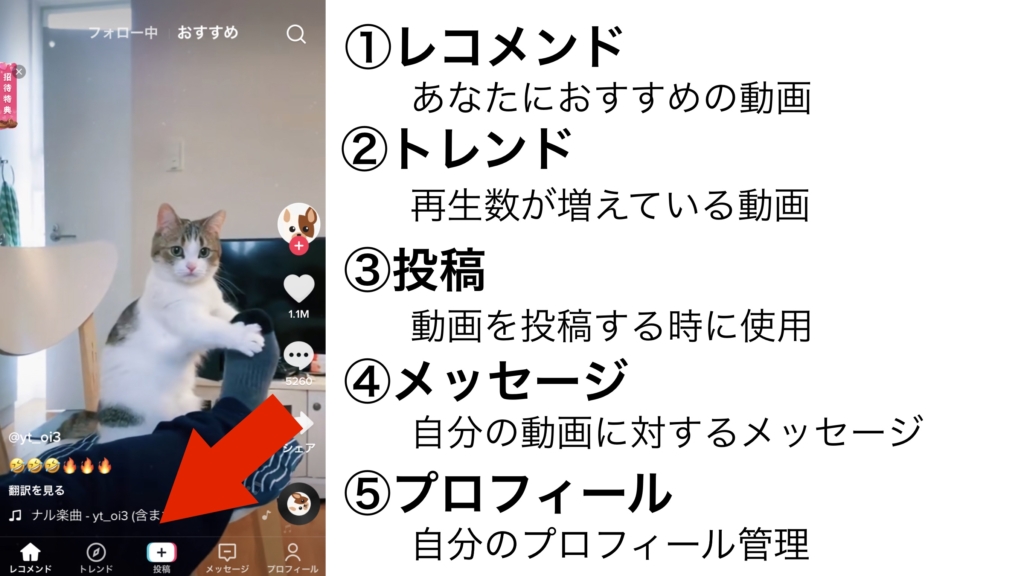
5つのメニューが設置されています。動画をアップするのであれば、“投稿“やメッセージなどを利用することが多くなります。ビジネスアカウントにした場合は、プロフィールに自社のWebページなども追加できるので、「ビジネスアカウト」のコーナーで確認してください。
まとめ
登録は誰でも簡単に行うことができるので、登録方法を事前に決めておきましょう。また、画面については、シンプルで分かりやすくなっているため、使っているうちに慣れてきます。バージョンアップを繰り返しているので、これから更に進化する可能性もあります。